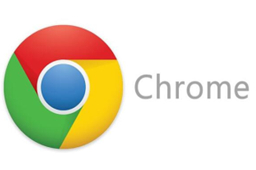 本版本为谷歌浏览器开发版下载,Google chrome是由Google开发的一款设计简单、高效的Web浏览工具。是由Google(谷歌)公司开发的网页浏览器,谷歌浏览器开发版能够帮助开发者直击浏览器内部。Google Chrome浏览器dev版拥有丰富的开发人员工具,让您可以对任何网页的 CSS、 HTML 和 JavaScript 进行实时编辑、调试以及监控。
本版本为谷歌浏览器开发版下载,Google chrome是由Google开发的一款设计简单、高效的Web浏览工具。是由Google(谷歌)公司开发的网页浏览器,谷歌浏览器开发版能够帮助开发者直击浏览器内部。Google Chrome浏览器dev版拥有丰富的开发人员工具,让您可以对任何网页的 CSS、 HTML 和 JavaScript 进行实时编辑、调试以及监控。
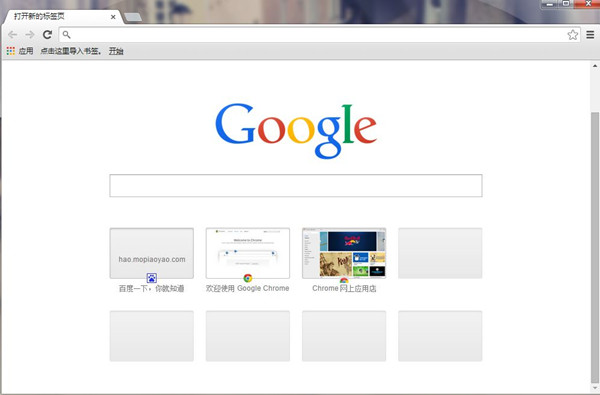
谷歌浏览器Google Chrome(开发版)
相关推荐
| 相关软件 | 版本说明 | 下载地址 |
|---|---|---|
| 油猴插件 | 用户脚本管理器(全能插件) | 查看 |
| 一键读图插件 | 免费的文字扫描识别OCR工具 | 查看 |
| Cookie Monster谷歌插件 | 一键删除Cookie工具 | 查看 |
| 语雀剪藏插件 | 保存chrome网页任何内容 | 查看 |
| Chorme清理大师插件 | 一键清理浏览器缓存和垃圾 | 查看 |
| 快抖插件 | 谷歌浏览器在线观看抖音 | 查看 |
版本对比
谷歌浏览器官方版本有stable(稳定版)、beta(测试版)、dev(开发人员版)三个版本,其三个版本中稳定性依次降低,性能和功能依次上升。
1、stable(稳定版)面向大众用户各项功能比较全面,能够满足消费者日常使用需求,更加着重系统稳定性;
2、beta(测试版)面对小部分用户进行数据收集稳定性较稳定版差些,不过性能和功能比稳定版更有优势;
3、开发版 是面向发烧友用户,相对稳定版而言,开发版着重于功能尝鲜和快速更迭,但稳定性可能是最差的。
总结:至于哪个最好,那要看你的需求和喜好,如果你想要画面功能稳定那么稳定版是最适合你的,如果你喜欢刺激追新那么开发版的最适合你。

软件简介
此下载包括谷歌浏览器开发版(Dev),Google Chrome Canary版拥有新版 Chrome 的最新功能。Canary版是专为开发者和早期用户设计的版本,有时可能会造成浏览器彻底当机。
Google Chrome的特点是简洁、快速。Google Chrome支持多标签浏览,每个标签页面都在独立的“沙箱”内运行,在提高安全性的同时,一个标签页面的崩溃也不会导致其他标签页面被关闭。此外,Google Chrome基于更强大的JavaScript V8引擎,这是当前Web浏览器所无法实现的。
Google Chrome是一款开源软件,借鉴了苹果的WebKit(Safari使用的引擎)、Mozilla的Firefox及其他相关应用。
主要特点
1.Chrome浏览器基于开源的Webkit,其中包含谷歌Gears。
2.Chrome提供了浏览器扩展框架,可以制作与Adobe-AIR类似的混合应用。
3.包含V8 Javascript虚拟机,这个多线程的虚拟机可以加速Javascript的执行。
4.具备隐私模式,可以让用户无需在本地机器上登录即可使用,这个功能与微软IE8中的Incognito类似。
5.浏览器将内置防止“网络钓鱼”以及恶意软件功能。
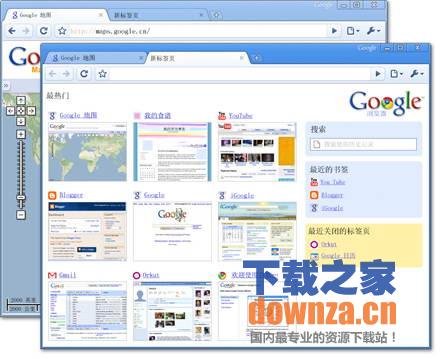
功能介绍
1.界面简洁明了,操作简单便捷
Chrome浏览器的界面设计完全突出了简易这一特点,将浏览器的界面简化到极致,对于用户的常用功能,却又简单容易查找。
2.超级迅速的页面打开速度
一次性打开几十个页面,Chrome可以在几十秒内加载完毕,等用户浏览完毕已经打开的页面后,那些之前尚未加载完毕的页面早已打开,用户使用几乎不用等待!
3.非常实用的起始页及启动选项
Chrome浏览器在起始页设计,推出了自己的网页缩略图,用户不用输入网址即可直接从起始页中选择并单击相应的网站缩略图快速打开网站。Chrome支持的启动项方式让用户就像可以断点续传那样不用从头开始,继续完成之前没有浏览完毕的网页。
常见问题
使用谷歌浏览器开发版如何进入开发人员工具?
在 Google Chrome 浏览器安装完成后,您可以打开自己感兴趣的网页或网络应用程序,然后通过下面任何一种方式进入开发人员工具:
1.点击位于浏览器用户界面右上角的“页面”下拉菜单 ,然后选择“更多工具→“开发者工具”。
2.右键点击网页上的任一元素,在弹出菜单中选择“审查元素”。
3.在 Windows 或 Linux 操作系统上,使用 Ctrl+Shift+I 快捷键打开开发人员工具(或使用 Ctrl+Shift+J 直接进入 JavaScript 控制台)。
4.在顶部窗口的最上方的工具栏里排列着 8 个图标,分别对应不同的功能。
使用技巧
1、点击最上面的蓝色部分,可以看到有一个任务管理器。
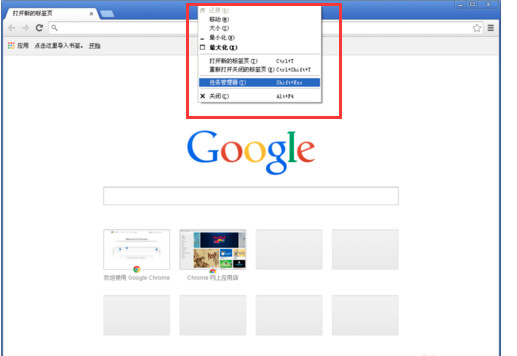
2、打开后,可以查看正在运行的标签
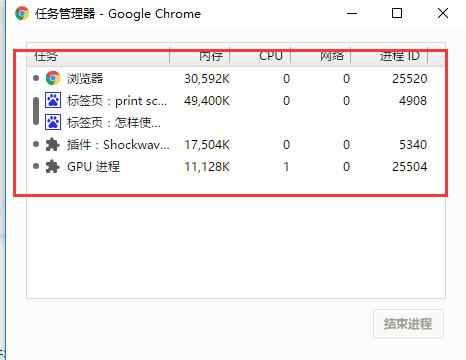
3、将谷歌浏览器设置为默认浏览器,点击浏览器右上角的三个横线标志,再点击左边菜单栏的【设置】,最后点击【将Google chrome 浏览器设置为默认浏览器】
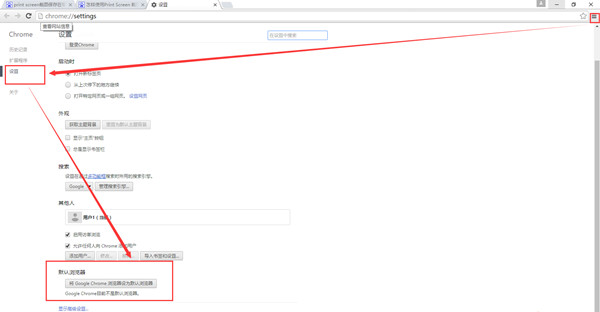
更新日志
在 Chrome
85版本中,谷歌已经带来了一项改进,允许通过点击标签或图标来折叠和进一步扩展分组。值得玩味的是,在谷歌对标签页分组功能产生浓厚兴趣的同时,Mozilla
Firefox 这边早已不再流行。
最初引入这项功能时,谷歌允许 Chrome 用户手动打开该“标记”(flags),而后 Chromium 开发团队添加了可还原标签分组的功能。
如需创建分组,请在指定的标签页上右键点击,然后选择添加。用户可将同类标签页置于一个分组,然后为其分配一种方便区分的颜色。
通过标签页的情境菜单,还可选择移动到不同的分组、取消分组、或者关闭同一组的所有标签页。
软件特别说明
Dev即为开发版,此版本很多新功能还处在测试阶段,对稳定性特别要求的用户,可下载谷歌浏览器官方正式版!
各位朋友,本网站本身不提供下载资源,以下资源地址均为网友整理提供,并且需离开本站,请各位网友谨慎选择,我站将不提供任何保障。另:如这些资源地址有违规或侵权行为,请联系66553826(@)qq.com,我方将在确认后第一时间断开链接。